关闭win11电脑任务栏的设置方法 如何在Win11中关闭任务栏
更新时间:2023-09-13 14:11:34作者:xiaoliu
关闭win11电脑任务栏的设置方法,Win11是微软最新推出的操作系统,它带来了许多令人兴奋的新特性和改进,对于一些用户来说,Win11的任务栏可能会感到有些不习惯。任务栏是我们日常使用电脑时经常接触的区域,有时关闭它可能会带来更好的使用体验。在Win11中如何关闭任务栏呢?本文将介绍一些简单的设置方法,让您轻松实现关闭任务栏的操作。无论是为了更大的屏幕空间还是个人喜好,关闭任务栏都是一个非常实用的功能。接下来让我们一起来看看具体的设置方法吧!
具体方法如下:
1、首先回到桌面,右键桌面空白处打开右键菜单,在其中选择“个性化”
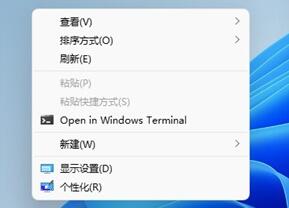
2、在个性化中找到右侧的“任务栏”点击进入。
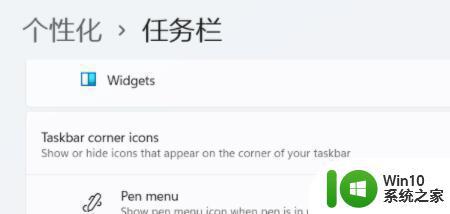
3、在任务栏设置中勾选“Automatically hide the taskbar”就可以自动隐藏任务栏了。
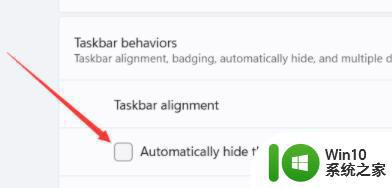
以上就是关闭 Win11 电脑任务栏的设置方法的全部内容,如有需要,用户可以根据小编的步骤进行操作,希望本文对大家有所帮助。
关闭win11电脑任务栏的设置方法 如何在Win11中关闭任务栏相关教程
- win11任务栏怎么把搜索关闭 Win11任务栏如何停用搜索功能
- win11关闭任务栏专注助手的步骤 win11关闭专注助手的方法
- win11设置任务栏居中的步骤 win11任务栏如何居中
- win11任务栏设置为靠左的方法 win11如何设置任务栏靠左
- win11任务栏合并取消方法 如何在win11中取消任务栏合并功能
- win11电脑底部任务栏怎么换颜色 win11任务栏颜色设置方法
- win11电脑的任务栏怎么隐藏 怎么在Win11中隐藏任务栏
- win11任务栏箭头 Win11任务栏图标居中设置方法
- win11任务栏变小的设置方法 win11任务栏高度调整方法
- 将win11任务栏调细的设置方法 win11任务栏太粗如何变细
- win11任务栏图标不合并的方法 win11如何设置任务栏不合并
- win11任务栏设置不合并的方法 win11任务栏怎么设置不合并
- win11系统启动explorer.exe无响应怎么解决 Win11系统启动时explorer.exe停止工作如何处理
- win11显卡控制面板不见了如何找回 win11显卡控制面板丢失怎么办
- win11安卓子系统更新到1.8.32836.0版本 可以调用gpu独立显卡 Win11安卓子系统1.8.32836.0版本GPU独立显卡支持
- Win11电脑中服务器时间与本地时间不一致如何处理 Win11电脑服务器时间与本地时间不同怎么办
win11系统教程推荐
- 1 win11安卓子系统更新到1.8.32836.0版本 可以调用gpu独立显卡 Win11安卓子系统1.8.32836.0版本GPU独立显卡支持
- 2 Win11电脑中服务器时间与本地时间不一致如何处理 Win11电脑服务器时间与本地时间不同怎么办
- 3 win11系统禁用笔记本自带键盘的有效方法 如何在win11系统下禁用笔记本自带键盘
- 4 升级Win11 22000.588时提示“不满足系统要求”如何解决 Win11 22000.588系统要求不满足怎么办
- 5 预览体验计划win11更新不了如何解决 Win11更新失败怎么办
- 6 Win11系统蓝屏显示你的电脑遇到问题需要重新启动如何解决 Win11系统蓝屏显示如何定位和解决问题
- 7 win11自动修复提示无法修复你的电脑srttrail.txt如何解决 Win11自动修复提示srttrail.txt无法修复解决方法
- 8 开启tpm还是显示不支持win11系统如何解决 如何在不支持Win11系统的设备上开启TPM功能
- 9 华硕笔记本升级win11错误代码0xC1900101或0x80070002的解决方法 华硕笔记本win11升级失败解决方法
- 10 win11玩游戏老是弹出输入法解决方法 Win11玩游戏输入法弹出怎么办
win11系统推荐
- 1 win11系统下载纯净版iso镜像文件
- 2 windows11正式版安装包下载地址v2023.10
- 3 windows11中文版下载地址v2023.08
- 4 win11预览版2023.08中文iso镜像下载v2023.08
- 5 windows11 2023.07 beta版iso镜像下载v2023.07
- 6 windows11 2023.06正式版iso镜像下载v2023.06
- 7 win11安卓子系统Windows Subsystem For Android离线下载
- 8 游戏专用Ghost win11 64位智能装机版
- 9 中关村win11 64位中文版镜像
- 10 戴尔笔记本专用win11 64位 最新官方版